Как изменить обои экрана входа на Mac
[ad_1]
По умолчанию экран входа в систему Mac показывает размытую версию фона рабочего стола. Хотя эта размытая версия фона рабочего стола часто выглядит очень красиво, есть пользователи, которые хотят изменить обои экрана входа на Mac с фотографиями и изображениями по своему выбору, чтобы персонализировать свой Mac.

Изменить обои экрана входа на Mac
Текущее фоновое изображение экрана входа в систему — это файл изображения (com.apple.desktop.admin.png), расположенный в папке кэшей на вашем Mac.
Теоретически можно изменить обои экрана входа на Mac, удалив com.apple.desktop.admin.png из папки кэшей и заменив его другим файлом изображения с тем же именем.
Однако это не работает на Mac, и вы можете потерять текущий фон рабочего стола для входа в систему, если случайно удалите существующий файл «com.apple.desktop.admin.png» на вашем Mac.
Следовательно, настоятельно рекомендуется не удалять существующий файл «com.apple.desktop.admin.png» в папке кэшей и точно выполнять шаги, указанные ниже.
- Сделайте две копии текущих обоев экрана входа в систему
- Обновить текущий файл обоев экрана входа (копия) с новым изображением
- Заменить текущий файл обоев экрана входа в систему в папке кешей обновленным файлом обоев экрана входа
Сделайте копии текущих обоев экрана входа в систему
Войдите в свою учетную запись администратора на своем Mac и выполните следующие действия, чтобы создать две копии обоев текущего рабочего стола для экрана входа в систему, расположенные в папке библиотеки на вашем Mac.
1. Нажать на Finder на панели Dock вашего Mac, чтобы запустить меню Go в верхней строке меню вашего Mac.
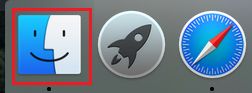
2. Затем нажмите на Идти в строке меню «Перейти», а затем нажмите Перейти в папку… в раскрывающемся меню (см. изображение ниже).
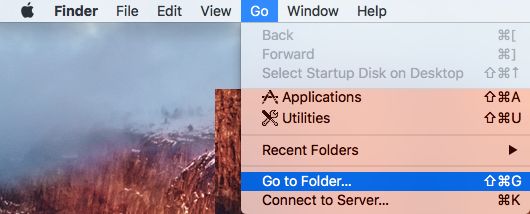
3. В окне «Перейти к папке» введите / Библиотека / Тайники / а затем нажмите на Идти кнопку или нажмите Входить на клавиатуре вашего Mac (см. изображение ниже).

4. Из папки кэшей скопируйте файл с именем com.apple.desktop.admin.png на рабочий стол, а также в любую безопасную папку на вашем Mac.

Примечание: Если вы не можете найти этот файл, убедитесь, что вы вошли в свою учетную запись администратора.
Важный: Убедитесь, что вы сделали две копии файла «com.apple.desktop.admin.png». Дополнительная копия требуется, если вы хотите вернуться к текущему фону экрана входа или к фону по умолчанию.
Обновить текущий файл обоев экрана входа (копия) с новым изображением
После создания двух копий текущего файла фонового изображения экрана входа в систему следующим шагом будет обновление копии рабочего стола вашего текущего файла фонового изображения экрана входа фотографией или изображением по вашему выбору.
1. Найди изображение которые вы хотите установить в качестве новых обоев экрана входа в систему
2. Найдя изображение, дважды щелкните значок изображение чтобы открыть его в приложении предварительного просмотра.
Если предварительный просмотр не является вашим средством просмотра фотографий по умолчанию, щелкните правой кнопкой мыши значок изображение а затем нажмите на Открыть с предварительным просмотром в появившемся меню (см. изображение ниже).
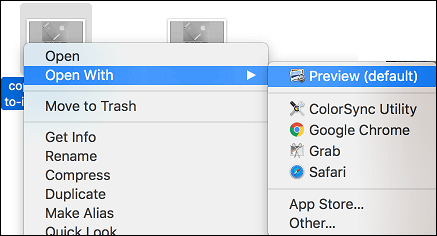
3. После того, как изображение откроется, выберите весь изображение перетащив указатель мыши из левого верхнего угла изображения в правый нижний угол изображения (см. изображение ниже)

4. После выбора всего изображения нажмите Command + C клавиши на клавиатуре вашего Mac, чтобы скопировать изображение в буфер обмена.
5. Теперь откройте скопированный com.apple.desktop.admin.png Файл находится на рабочем столе вашего Mac, дважды щелкнув по нему и нажав Command + V клавиши на клавиатуре вашего Mac, чтобы вставить изображение из буфера обмена (скопированное на шаге 4 выше) в этот файл.
6. После вставки нового изображения переставьте и измените размер изображение по мере необходимости и закройте окно.
Заменить текущий файл фонового изображения экрана входа в папку кешей
Наконец, пришло время заменить текущий файл фонового изображения экрана входа в папку кэшей обновленным файлом фонового изображения экрана входа, который доступен на вашем рабочем столе, чтобы изменить обои экрана входа в систему на Mac.
1. Убедитесь, что папка кешей открыта. Если нет, вы можете повторить шаги 1,2,3, как указано выше в разделе «Создание копий текущего экрана входа», чтобы открыть папку кешей.
2. Затем перетащите обновленный com.apple.desktop.admin.png Файл, расположенный на рабочем столе вашего Mac, в папку кешей.
3. Вы увидите всплывающее окно, нажмите на Заменять вариант во всплывающем окне, чтобы заменить текущий файл фонового изображения экрана входа в систему собственной фотографией / изображением (см. изображение ниже)

4. Выйдите из системы Mac, и вы увидите новый фон экрана входа на Mac.
Вернуть обои экрана входа в систему по умолчанию на Mac
Если вам не нравятся новые обои экрана входа в систему, вы можете в любое время изменить их обратно на обои экрана входа в систему по умолчанию, выполнив следующие действия.
1. Нажать на Finder на панели Dock вашего Mac, чтобы запустить меню Go в верхней строке меню вашего Mac.
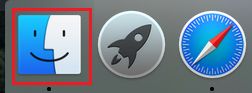
2. Затем нажмите на Идти в верхней строке меню вашего Mac, а затем нажмите Перейти в папку… в раскрывающемся меню (см. изображение ниже).
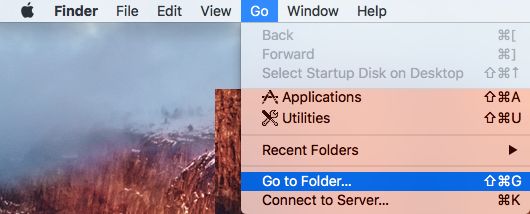
3. В окне «Перейти к папке» введите / Библиотека / Тайники / а затем нажмите на Идти кнопку, чтобы открыть папку кешей на вашем Mac (см. изображение ниже).

4. Теперь перетащите резервную копию исходного файла фонового изображения экрана входа (com.apple.desktop.admin.png) в папку кешей.
5. Вы увидите всплывающее сообщение, нажмите на Заменять вариант во всплывающем окне, чтобы заменить текущее фоновое изображение экрана входа в систему на исходное фоновое изображение экрана входа в систему Mac по умолчанию (см. изображение ниже)

6. Выйти из вашего Mac
На этот раз вы увидите знакомый фон экрана входа в систему Mac по умолчанию на вашем компьютере.
- Как заставить приложения запускаться при запуске на Mac
[ad_2]
